第三方SDK:百度地图(一)HelloBaiduMap
2016-09-03 23:12
453 查看
第三方SDK百度地图一HelloBaiduMap
使用步骤
下载百度地图的SDK申请密钥
1-1申请密钥需要填写如图
1-2获取SHA1有2种方式
1-2-1ADT22 获取SHA1
1-2-2使用keytool Android Studio 或 ADT 22
环境配置添加 jar so
2-1 Android Studio添加jar so
2-2 Eclipse中添加jar so
配置AndroidManifestxmlkeyuser-permission
3-1AndroidManifestxml
4代码
4-1初始化SDK
4-2布局中添加MapView组件
4-3创建地图Activity管理地图生命周期
5注意事项
闪退
只显示网格没有地图
显示当前位置
显示自定义定位图标
主要代码
环境配置(添加jar+so)
配置AndroidManifest.xml(key+user-permission)
编写代码

百度官方:http://lbsyun.baidu.com/index.php?title=androidsdk/guide/key
申请密钥需要填写: 应用名称 + 包名 + SHA1
获取SHA1有2种方式(ADT>=22和使用keytool )
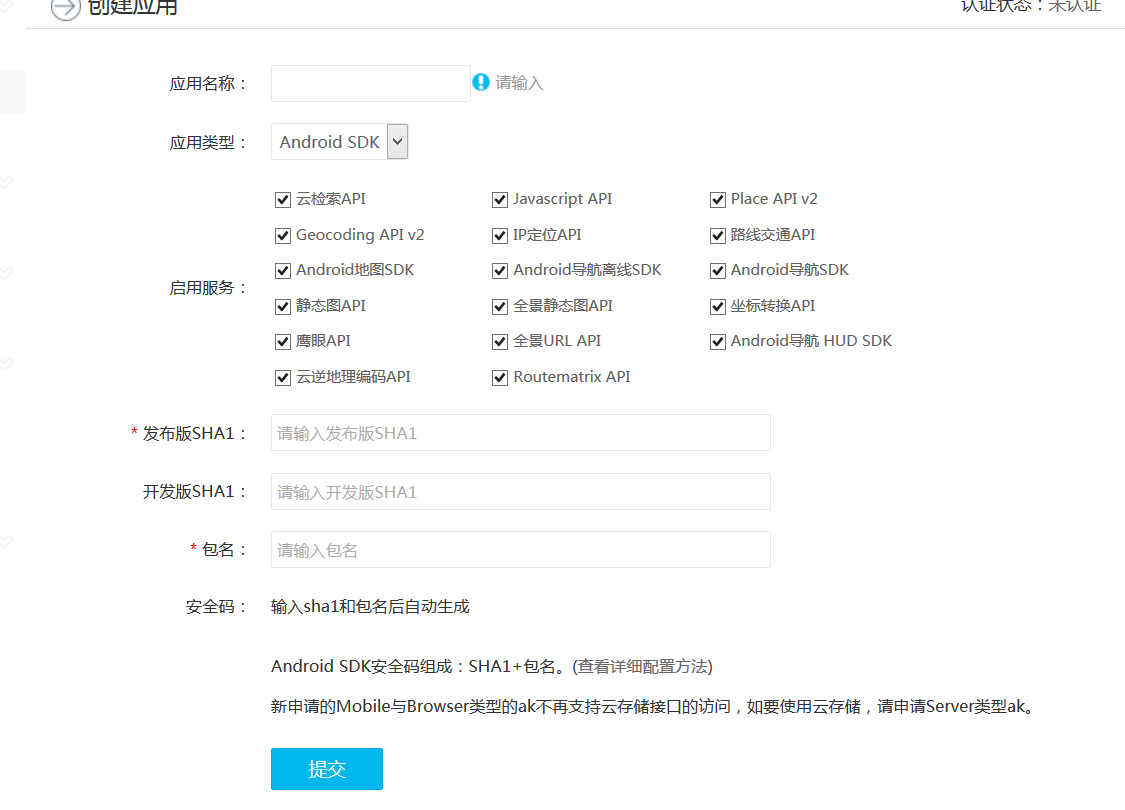
注意:正式上线的时候要用发布版的key.store,而不是debug.store,否则会出现没有地图只有网格的情况。
SHA1获取如图:
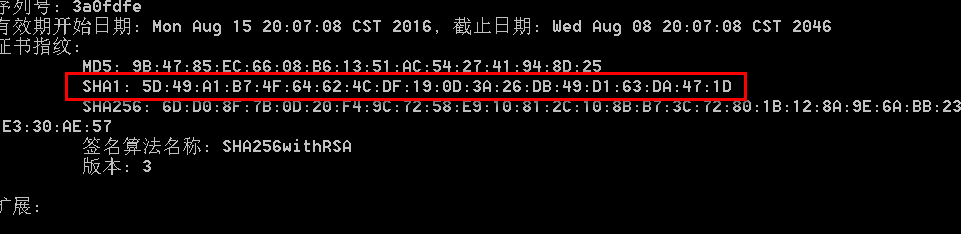
百度官方Demo添加key后还是不显示,[Android地图sdk] cmd获取的sha1与百度官方Demo打印log中的sha1不一致,社区里也有反馈: HelloTrace示例demo的一些问题

采用上图sha1红色的就可以了。
百度发了个工具获取SHA1,就是个app: [资源分享] 最新 : 快速解决所有SDK中key验证失败,log显示230错误的问题
我把这个apk放在了osChina中:https://git.oschina.net/BaiDuMapSDK/BaiDuDiTuKaiFaZheHuoQuSHA1DeGongJu
首先需要下载BaiduMapSDK,在AS/Eclipse中添加
第二步:工程配置还需要把jar包集成到自己的工程中,如图上图所示,放入libs目录下。对于每个jar文件,右键-选择Add As Library,导入到工程中。对应在build.gradle生成工程所依赖的jar文件说明。
如图:

配置key见下图:

布局中添加MapView组件
创建地图Activity,管理地图生命周期;
结果如图:

log中输入Authentication

比例尺默认是5公里,数据太多,加载慢,可以将比例尺改为放大或缩小,地图会马上显示出来。例如:放大到2公里,或50公里(>=50均可),地图会马上显示出来,比默认的5公里显示的快多了(实际验证多次,而且默认5公里要很久才显示出来)
下载:
下载源码:https://github.com/s1168805219/BaiDuDemo01


获取自定义图标并设置
在获取到坐标后,还需要
这样会显示图标,但不在当前屏幕中,加入下面代码让移动到定位的位置,且有动画效果
Demo:https://git.oschina.net/BaiDuMapSDK/baiduditulianxidemo.git
使用步骤
下载百度地图的SDK申请密钥
1-1申请密钥需要填写如图
1-2获取SHA1有2种方式
1-2-1ADT22 获取SHA1
1-2-2使用keytool Android Studio 或 ADT 22
环境配置添加 jar so
2-1 Android Studio添加jar so
2-2 Eclipse中添加jar so
配置AndroidManifestxmlkeyuser-permission
3-1AndroidManifestxml
4代码
4-1初始化SDK
4-2布局中添加MapView组件
4-3创建地图Activity管理地图生命周期
5注意事项
闪退
只显示网格没有地图
显示当前位置
显示自定义定位图标
主要代码
第三方SDK:百度地图(一)HelloBaiduMap
百度官方文档:http://lbsyun.baidu.com/index.php?title=androidsdk使用步骤:
下载百度地图的SDK +申请密钥环境配置(添加jar+so)
配置AndroidManifest.xml(key+user-permission)
编写代码
1 下载百度地图的SDK+申请密钥
由于我们是基本实现百度地图的功能,所以只需要设置基本地图即可。
百度官方:http://lbsyun.baidu.com/index.php?title=androidsdk/guide/key
申请密钥需要填写: 应用名称 + 包名 + SHA1
获取SHA1有2种方式(ADT>=22和使用keytool )
1-1申请密钥需要填写如图:
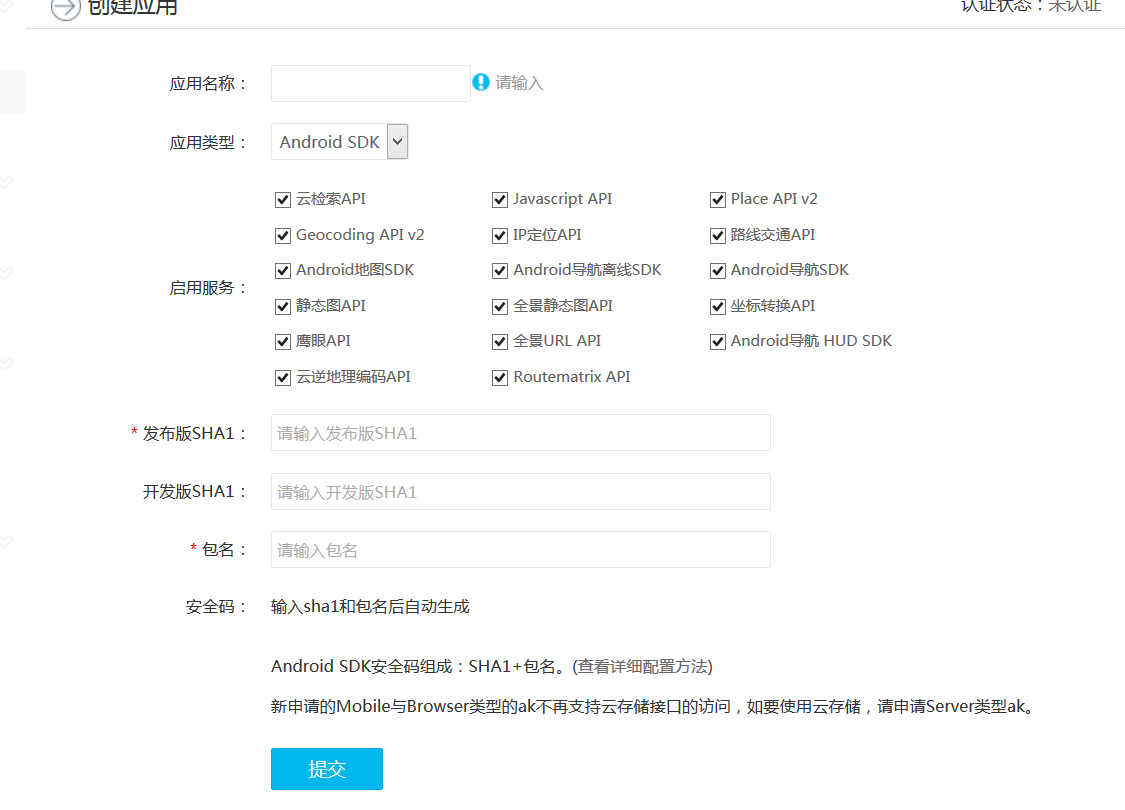
1-2获取SHA1有2种方式
1-2-1ADT>=22 获取SHA1
步骤:windows-->preferences-->Android-->Builder-->SHA1 FingerPrint。
1-2-2使用keytool :Android Studio 或 ADT < 22
步骤:进入cmd,输入: cd .android,再输入:keytool -list -v -keystore debug.store,(密钥口令是android)即可得到SHA1.
注意:正式上线的时候要用发布版的key.store,而不是debug.store,否则会出现没有地图只有网格的情况。
SHA1获取如图:
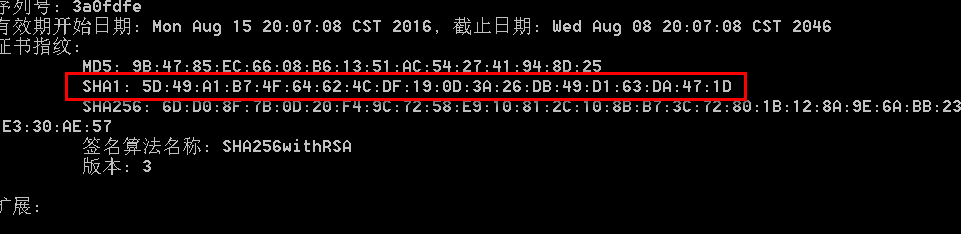
百度官方Demo添加key后还是不显示,[Android地图sdk] cmd获取的sha1与百度官方Demo打印log中的sha1不一致,社区里也有反馈: HelloTrace示例demo的一些问题

采用上图sha1红色的就可以了。
百度发了个工具获取SHA1,就是个app: [资源分享] 最新 : 快速解决所有SDK中key验证失败,log显示230错误的问题
我把这个apk放在了osChina中:https://git.oschina.net/BaiDuMapSDK/BaiDuDiTuKaiFaZheHuoQuSHA1DeGongJu
2 环境配置:添加 jar + so
百度官方文档:http://lbsyun.baidu.com/index.php?title=androidsdk/guide/buildproject首先需要下载BaiduMapSDK,在AS/Eclipse中添加
2-1 Android Studio添加jar + so
第一步:在工程app/libs目录下放入baidumapapi_vX_X_X.jar包,在src/main/目录下新建jniLibs目录,工程会自动加载src目录下的so动态库,放入libBaiduMapSDK_vX_X_X_X.so如下图所示,注意jar和so的前3位版本号必须一致,并且保证使用一次下载的文件夹中的两个文件,不能不同功能组件的jar或so交叉使用。第二步:工程配置还需要把jar包集成到自己的工程中,如图上图所示,放入libs目录下。对于每个jar文件,右键-选择Add As Library,导入到工程中。对应在build.gradle生成工程所依赖的jar文件说明。
2-2 Eclipse中添加jar + so
直接将下载的libs中的文件不知道项目中libs文件夹中即可。(工具栏的project-->Build Automatolly打钩,意思是:自动编译) so文件可以只将armeabi文件夹复制到libs中即可(armeabi是手机CPU架构,现在大部分手机是arm架构)
如图:

3 配置AndroidManifest.xml(key+user-permission)
百度官方文档:http://lbsyun.baidu.com/index.php?title=androidsdk/guide/hellobaidumapuser-permission 直接复制 文档中的即可。 key:第一步:申请密钥获取的key。
配置key见下图:

3-1AndroidManifest.xml
<?xml version="1.0" encoding="utf-8"?> <manifest xmlns:android="http://schemas.android.com/apk/res/android" package="com.baidu.bdmap01" android:versionCode="1" android:versionName="1.0" > <uses-sdk android:minSdkVersion="8" android:targetSdkVersion="17" /> <!-- 配置百度地图的权限 --> <uses-permission android:name="android.permission.ACCESS_NETWORK_STATE" /> <uses-permission android:name="android.permission.INTERNET" /> <uses-permission android:name="com.android.launcher.permission.READ_SETTINGS" /> <uses-permission android:name="android.permission.WAKE_LOCK" /> <uses-permission android:name="android.permission.CHANGE_WIFI_STATE" /> <uses-permission android:name="android.permission.ACCESS_WIFI_STATE" /> <uses-permission android:name="android.permission.GET_TASKS" /> <uses-permission android:name="android.permission.WRITE_EXTERNAL_STORAGE" /> <uses-permission android:name="android.permission.WRITE_SETTINGS" /> <!-- 注意设置application的name--> <application android:name="com.baidu.bdmap01.MyApplication" android:allowBackup="true" android:icon="@drawable/ic_launcher" android:label="@string/app_name" android:theme="@style/AppTheme" > <activity android:name="com.baidu.bdmap01.MainActivity" android:label="@string/app_name" > <intent-filter> <action android:name="android.intent.action.MAIN" /> <category android:name="android.intent.category.LAUNCHER" /> </intent-filter> </activity> <!-- 配置百度地图key --> <meta-data android:name="com.baidu.lbsapi.API_KEY" android:value="bbzRqPFYCQUWnm2nEzsZpGe6nzvHHSkG" /> </application> </manifest>
4代码
初始化Context布局中添加MapView组件
创建地图Activity,管理地图生命周期;
4-1初始化SDK
package com.baidu.bdmap01;
import com.baidu.mapapi.SDKInitializer;
import android.app.Application;
public class MyApplication extends Application {
@Override
public void onCreate() {
//在使用SDK各组件之前初始化context信息,传入ApplicationContext
//注意该方法要再setContentView方法之前实现
SDKInitializer.initialize(getApplicationContext());
super.onCreate();
}
}4-2布局中添加MapView组件
<LinearLayout xmlns:android="http://schemas.android.com/apk/res/android" xmlns:tools="http://schemas.android.com/tools" android:layout_width="match_parent" android:layout_height="match_parent" android:orientation="vertical" tools:context=".MainActivity" > <com.baidu.mapapi.map.MapView android:id="@+id/bmapView" android:layout_width="fill_parent" android:layout_height="fill_parent" android:clickable="true" /> </LinearLayout>
4-3创建地图Activity,管理地图生命周期
package com.baidu.bdmap01;
import com.baidu.mapapi.map.BaiduMap;
import com.baidu.mapapi.map.MapView;
import android.os.Bundle;
import android.app.Activity;
public class MainActivity extends Activity {
private MapView mMapView;
@Override
protected void onCreate(Bundle savedInstanceState) {
super.onCreate(savedInstanceState);
setContentView(R.layout.activity_main);
// 获取地图控件引用
mMapView = (MapView) findViewById(R.id.bmapView);
}
@Override
protected void onDestroy() {
super.onDestroy();
// 在activity执行onDestroy时执行mMapView.onDestroy(),实现地图生命周期管理
mMapView.onDestroy();
}
@Override
protected void onResume() {
super.onResume();
// 在activity执行onResume时执行mMapView. onResume (),实现地图生命周期管理
mMapView.onResume();
}
@Override
protected void onPause() {
super.onPause();
// 在activity执行onPause时执行mMapView. onPause (),实现地图生命周期管理
mMapView.onPause();
}
}结果如图:

5注意事项:
1 闪退
由于是在Application中进行的初始化,但忘记在Androidmanifest.xml的application节点下设置name属性,导致闪退。
2 只显示网格,没有地图
1.appKey错误(packagename也要复制全面) 2.Eclipse中project.properties的target=android-18不匹配。 3.数据多,网络慢。
log中输入Authentication

比例尺默认是5公里,数据太多,加载慢,可以将比例尺改为放大或缩小,地图会马上显示出来。例如:放大到2公里,或50公里(>=50均可),地图会马上显示出来,比默认的5公里显示的快多了(实际验证多次,而且默认5公里要很久才显示出来)
下载:
下载源码:https://github.com/s1168805219/BaiDuDemo01
显示当前位置


显示自定义定位图标
先显示定位图层map = mapView.getMap(); map.setMyLocationEnabled(true);
获取自定义图标并设置
BitmapDescriptor mCurrentMarker = BitmapDescriptorFactory.fromResource(R.mipmap.icon_geo); MyLocationConfiguration configuration = new MyLocationConfiguration(MyLocationConfiguration.LocationMode.NORMAL, true, mCurrentMarker,accuracyCircleFillColor,accuracyCircleStrokeColor); map.setMyLocationConfigeration(configuration);
在获取到坐标后,还需要
MyLocationData locData = new MyLocationData.Builder() .accuracy(location.getRadius()) // .direction(mCurrentDirection)// 此处设置开发者获取到的方向信息,顺时针0-360 .latitude(location.getLatitude()) .longitude(location.getLongitude()) .build(); map.setMyLocationData(locData);
这样会显示图标,但不在当前屏幕中,加入下面代码让移动到定位的位置,且有动画效果
LatLng ll = new LatLng(location.getLatitude(), location.getLongitude()); MapStatus.Builder builder = new MapStatus.Builder(); builder.target(ll).zoom(18.0f); map.animateMapStatus(MapStatusUpdateFactory.newMapStatus(builder.build()));
主要代码
@BindView(R.id.mapView)
MapView mapView;
@Override
protected void onCreate(@Nullable Bundle savedInstanceState) {
super.onCreate(savedInstanceState);
setContentView(R.layout.activity_location_demo);
ButterKnife.bind(this);
map = mapView.getMap(); map.setMyLocationEnabled(true);//显示定位图层,和默认定位图标
//显示自定义定位图标
//BitmapDescriptor mCurrentMarker = BitmapDescriptorFactory.fromResource(R.mipmap.icon_geo);
//MyLocationConfiguration configuration = new MyLocationConfiguration(MyLocationConfiguration.LocationMode.NORMAL,
// true, mCurrentMarker,accuracyCircleFillColor,accuracyCircleStrokeColor);
//map.setMyLocationConfigeration(configuration);
mLocationClient = new LocationClient(getApplicationContext()); //声明LocationClient类
initLocation();
mLocationClient.registerLocationListener(myListener); //注册监听函数
mLocationClient.start();
}
public class MyLocationListener implements BDLocationListener {
@Override
public void onReceiveLocation(BDLocation location) {
//显示定位图标
MyLocationData locData = new MyLocationData.Builder()
.accuracy(location.getRadius())
// .direction(mCurrentDirection)// 此处设置开发者获取到的方向信息,顺时针0-360
.latitude(location.getLatitude())
.longitude(location.getLongitude())
.build();
map.setMyLocationData(locData);
//这段代码的作用:地图默认显示北京,加上下面这句让地图移动到本地
LatLng ll = new LatLng(location.getLatitude(), location.getLongitude());
MapStatus.Builder builder = new MapStatus.Builder();
builder.target(ll).zoom(18.0f);
map.animateMapStatus(MapStatusUpdateFactory.newMapStatus(builder.build()));
}
@Override
public void onConnectHotSpotMessage(String s, int i) {
LogUtil.d("s=" + s);
}
}Demo:https://git.oschina.net/BaiDuMapSDK/baiduditulianxidemo.git
相关文章推荐
- 百度地图---dlopen failed: "/data/data/com.zoommax.car/files/libs/libBaiduMapSDK_base_v4_2_1.so" is 32-bi
- android引入百度地图之最简单的例子-HelloBaiDuMap
- 百度地图使用准备-HelloBaiduMap
- Android中级篇之百度地图SDK v3.5.0-Hello BaiduMap[图解第一次运行百度地图]
- 百度地图最新版本sdk使用系列(一)-初识 hello baidumap
- pAdPt_-7 Hello BaiduMap [配置百度地图移动版开发环境(Android Studio)]
- 百度地图 带AK可直接运行的baidumapsdk demo
- Android 百度地图开发之一(Hello BaiDu Map)
- 百度地图3.1.0(一)Hello BaiduMap
- 百度地图总结第一篇--环境集成和Hello Baidu_Map实现
- 百度地图 Android SDK - Hello Baidu Map
- Android百度地图开发(一)之Hello BaiduMap
- 安卓开发-百度地图-HelloBaiduMap
- 百度地图报libBaiduMapSDK_v3_2_0_15.so相关的错
- 百度地图 Android SDK - Hello Baidu Map
- 百度地图sdk接入报错:com.baidu.platform.comjni.map.commonmemcache.JNICommonMemCache.Create:()J
- BaiduMap---百度地图官方Demo之调用百度地图(介绍如何调启百度地图实现自身业务功能)
- 百度地图中,提示java.lang.UnsatisfiedLinkErr:No implementation found for int com.baidu.platform.comjni.map.c
- 百度地图(二)基础地图Hello BaiduMap
- BaiduMap---百度地图官方Demo之自定义绘制功能(介绍自定义绘制点,线,多边形,园等几何图形和文字)
